¡Crea una Github custom action con TypeScript!
Con esta guía vas a conocer todo lo que necesitas para preparar el scaffolding de tu custom action con TypeScript
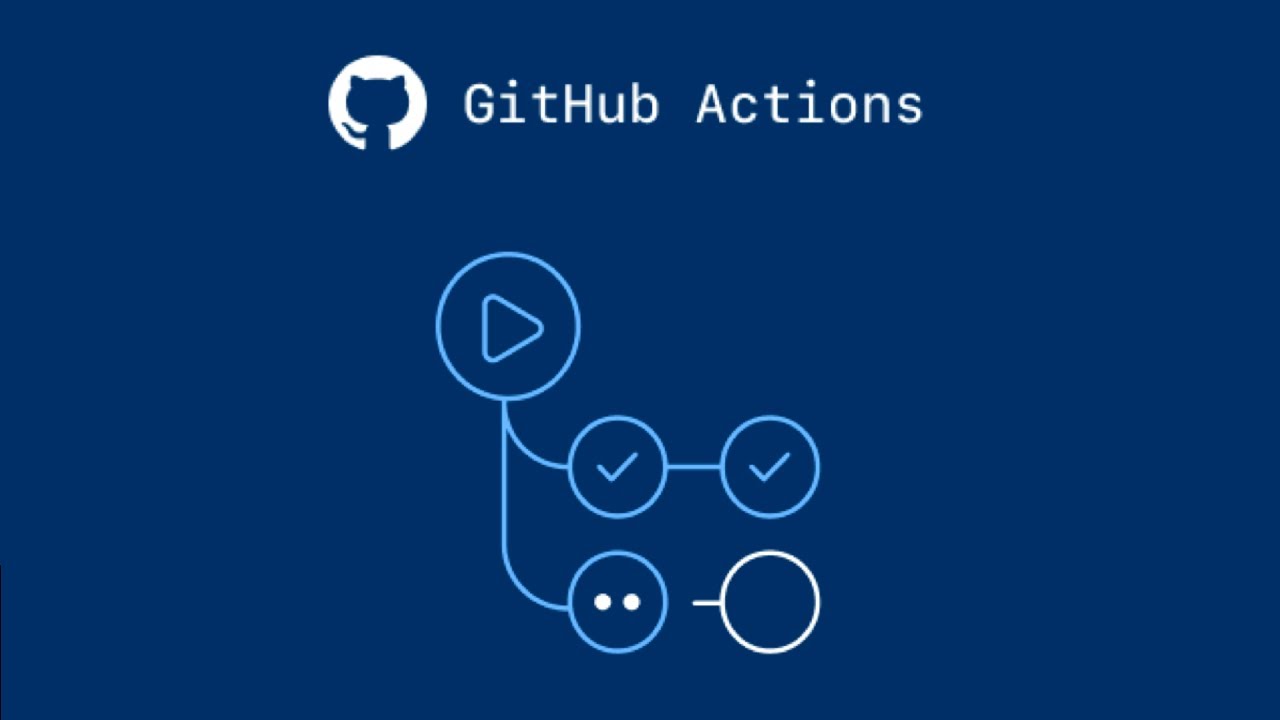
Crear una Action de Github con TypeScript puede ser una tarea tediosa, ya que Github sólo soporta de manera nativa el código JavaScript.
Si buscas por la documentación de Github no vas a encontrar mucha información acerca de cómo crear una Action con TypeScript más allá de ofrecerte una template.
Por eso mismo he decidido crear este post, para tener una pequeña guía en español. Y aunque hay muchos ficheros de esa template de los que sí hacemos uso, hay otros muchos que no me parecen tan relevantes, y podemos quitarnos bastante carga de nuestra Action.
Toolkit para trabajar con JavaScript y TypeScript
Es importante conocer el paquete de dependencias que nos ofrece Github para nuestras custom actions con JavaScript y TypeScript.
A la que más uso vamos a darle será la de @actions/core . Esta nos permite realizar las tareas más comunes, como por ejemplo leer los inputs, los outputs, secretos, variables…
Es interesante echarle un vistazo al repositorio para ver las posibilidades que nos ofrece cada una de ellas.
Nosotros vamos a cargar nuestras dependencias agregándolas directamente en nuestro archivo package.json , pero no está demás saber que podemos instalarla desde la línea de comandos de nuestra terminal:
npm install @actions/core
Archivo de metadatos (action.yml)
Pasamos a hablar del archivo de metadatos. Lo único distintivo de las actions de JavaScript en comparación a las Composite o de Docker es la parte de runs: .
Vamos a ver un ejemplo de archivo action.yml :
name: "TypeScript Custom Action"
description: "This is a Custom Action made on TypeScript"
inputs:
myname:
description: "Your name"
required: true
default: "Nedd"
runs:
using: node20
main: dist/index.js
Como podemos observar realmente estamos ejecutando un archivo JavaScript llamado index.js . Esto es porque realmente sólo programamos en TypeScript de manera local. A la hora de ejecutar la Action, esta correrá de un archivo JavaScript que se crea a partir de buildear nuestro código TypeScript.
De versión de Node vamos a usar la última que esté disponible. En el momento en el que estoy escribiendo esto es la node20 . Y en el campo main: dist/index.js estamos definiendo el archivo inicial que queremos que lea nuestra Action.
Archivo package.json
En el fichero package.json definimos algunos metadatos de nuestro proyecto, y lo más importante, las dependencias necesarias para trabajar con él.
Además también definimos una serie de comandos npm, que nos van a ser útiles para construir la build de nuestro programa, entre otras cosas, como ejecutar el linter, etc…
Voy a mostrar un ejemplo de archivo package.json que uso para todos mis proyectos de TypeScript para crear mis custom actions, aunque a veces no use muchos de los comandos predefinidos, pero está bien tenerlos ya configurados para hacer uso de ellos en un futuro:
{
"name": "testaction",
"version": "1.0.0",
"description": "",
"main": "index.js",
"compilerOptions": {
"esModuleInterop": true
},
"scripts": {
"bundle": "npm run format:write && npm run package",
"ci-test": "jest",
"coverage": "make-coverage-badge --output-path ./badges/coverage.svg",
"format:write": "prettier --write **/*.ts",
"format:check": "prettier --check **/*.ts",
"lint": "npx eslint . -c ./.github/linters/.eslintrc.yml",
"package": "ncc build src/index.ts --license licenses.txt",
"package:watch": "npm run package -- --watch",
"test": "jest",
"all": "npm run format:write && npm run lint && npm run test && npm run coverage && npm run package"
},
"keywords": [],
"author": "",
"license": "ISC",
"devDependencies": {
"@types/jest": "^29.5.11",
"@types/node": "^20.11.10",
"@typescript-eslint/eslint-plugin": "^6.19.1",
"@typescript-eslint/parser": "^6.19.1",
"@vercel/ncc": "^0.38.1",
"eslint": "^8.56.0",
"eslint-plugin-github": "^4.10.1",
"eslint-plugin-jest": "^27.6.3",
"eslint-plugin-jsonc": "^2.13.0",
"eslint-plugin-prettier": "^5.1.3",
"jest": "^29.7.0",
"make-coverage-badge": "^1.2.0",
"prettier": "^3.2.4",
"prettier-eslint": "^16.3.0",
"ts-jest": "^29.1.2",
"typescript": "^5.3.3"
},
"dependencies": {
"@actions/core": "^1.10.1"
}
}
Archivo tsconfig.json
Para este ejemplo vamos a usar este fichero tsconfig.json . Aquí se define el directorio en el que se guarda nuestra build por ejemplo. En este caso, queremos que se guarde en ./dist , también definimos que nuestro código TypeScript se encuentra en el directorio ./src .
Copia este código y pégalo en la raíz del proyecto:
{
"$schema": "https://json.schemastore.org/tsconfig",
"compilerOptions": {
"target": "ES2022",
"module": "NodeNext",
"rootDir": "./src",
"moduleResolution": "NodeNext",
"baseUrl": "./",
"sourceMap": true,
"outDir": "./dist",
"noImplicitAny": true,
"esModuleInterop": true,
"forceConsistentCasingInFileNames": true,
"strict": true,
"skipLibCheck": true,
"newLine": "lf"
},
"exclude": ["./dist", "./node_modules", "./__tests__", "./coverage"]
}
Archivo de workflow
Como ya sabemos, para correr un workflow tenemos que disponer de nuestro archivo en el directorio .github/workflows/nombre.yml .
En este caso, voy a dejar un workflow previamente listo para que corra la build de nuestro código cada vez que este se ejecute. Esto lo conseguimos usando el comando npm run bundle .
Previamente, hacemos un actions/checkout@v4 para leer el contenido del repositorio en el que nos encontramos. Y por último, corremos nuestra action, que ya sabemos que tira del archivo ./dist/index.js .
Este es el código del workflow:
name: Purped TypeScript Custom Action
on:
workflow_dispatch:
jobs:
test:
runs-on: ubuntu-latest
steps:
- name: Checkout code
uses: actions/checkout@v4
- name: Build Action
run: |
npm install
npm run bundle
- name: Run TypeScript Action
uses: ./
with:
myname: Nedd
Archivo .gitignore
Me gustaría dejar un archivo .gitignore para no llenar nuestro repositorio de archivos innecesarios:
# Dependency directory
node_modules
# Rest pulled from https://github.com/github/gitignore/blob/master/Node.gitignore
# Logs
logs
*.log
npm-debug.log*
yarn-debug.log*
yarn-error.log*
lerna-debug.log*
# Diagnostic reports (https://nodejs.org/api/report.html)
report.[0-9]*.[0-9]*.[0-9]*.[0-9]*.json
# Runtime data
pids
*.pid
*.seed
*.pid.lock
# Directory for instrumented libs generated by jscoverage/JSCover
lib-cov
# Coverage directory used by tools like istanbul
coverage
*.lcov
# nyc test coverage
.nyc_output
# Grunt intermediate storage (https://gruntjs.com/creating-plugins#storing-task-files)
.grunt
# Bower dependency directory (https://bower.io/)
bower_components
# node-waf configuration
.lock-wscript
# Compiled binary addons (https://nodejs.org/api/addons.html)
build/Release
# Dependency directories
jspm_packages/
# TypeScript v1 declaration files
typings/
# TypeScript cache
*.tsbuildinfo
# Optional npm cache directory
.npm
# Optional eslint cache
.eslintcache
# Optional REPL history
.node_repl_history
# Output of 'npm pack'
*.tgz
# Yarn Integrity file
.yarn-integrity
# dotenv environment variables file
.env
.env.test
# parcel-bundler cache (https://parceljs.org/)
.cache
# next.js build output
.next
# nuxt.js build output
.nuxt
# vuepress build output
.vuepress/dist
# Serverless directories
.serverless/
# FuseBox cache
.fusebox/
# DynamoDB Local files
.dynamodb/
# OS metadata
.DS_Store
Thumbs.db
# Ignore built ts files
__tests__/runner/*
# IDE files
.idea
.vscode
*.code-workspace
Archivo TypeScript
Por último, creamos nuestro fichero o ficheros TypeScript dentro del directorio ./src . El archivo principal de nuestro script deberá llamarse ./src/index.ts .
Ya las funcionalidades que vayas a crear con el código dependen de ti.
Un código simple podría ser este:
import * as core from "@actions/core";
console.log(`Hola ${core.getInput("myname")}`);
Arbol de ficheros final
$ tree -I .git -I node_modules
.
├── action.yml
├── package-lock.json
├── package.json
├── src
│ └── index.ts
└── tsconfig.json
2 directories, 5 files
Conclusión
Aprender a crear Github Custom Actions usando TypeScript puede resultar algo complicado si nunca has usado el lenguaje de programación JavaScript, pero si es cierto que profesionalmente puede marcar una diferencia.
Hacer uso de un lenguaje de programación como TypeScript nos aporta mucha seguridad y mucha eficiencia en nuestro código, además a aportarnos mucha capacidad de cómputo para nuestros workflows, y que funciona de manera nativa con Github.
Bajo mi punto de vista, lo más complicado ha sido entender el por qué se hacen las cosas de unas maneras u otras, ya que la documentación no deja nada en claro. Merecen que les abran algunas issues.
Yo te animo a ti lector, a que pruebes a crear una Action con TypeScript. De seguro que vas a aprender mucho sobre esta tecnología, y quizás pueda marcar la diferencia frente a otros desarrolladores.
